- 下载rocketmq,选择binary
- 解压后,配置环境变量ROCKETMQ_HOME,变量值是MQ解压路径\MQ文件夹名
- cmd命令跳转至MQ解压路径\MQ文件夹名\bin 路径下,执行start mqnamesrv.cmd
新弹出的窗口显示错误: 找不到或无法加载主类 org.apache.rocketmq.namesrv.NamesrvStartup
原因是没有设置好ROCKETMQ_HOME,我出现这个问题的原因是在之前用idea搭建rocketmq源码环境时已经设置了环境变量,和新下载的不再同一个路径下,重新设置成解压后的路径就行了
不设置环境变量也可以,修改bin\目录下的两个文件mqnamesrv.cmd和mqbroker.cmd(比较麻烦,不建议这么操作,我这是因为需要源码和二进制两套路径,才这样设置的)
以mqnamesrv.cmd为例,将%ROCKETMQ_HOME%设置成MQ解压路径\MQ文件夹名,mqbroker.cmd也是一样的修改
修改前:
修改后:
设置成功后执行start mqnamesrv.cmd会弹出新窗口

执行 start mqbroker.cmd -n 127.0.0.1:9876 autoCreateTopicEnable=true

成功后弹出的两个窗口勿关闭
4、下载rocketmq插件
从gitee或者GitHub下载rocketmq-externals
下载地址:https://github.com/apache/rocketmq-externals.git
下载完成之后,进入‘rocketmq-externals\rocketmq-console\src\main\resources’文件夹,打开‘application.properties’进行配置。
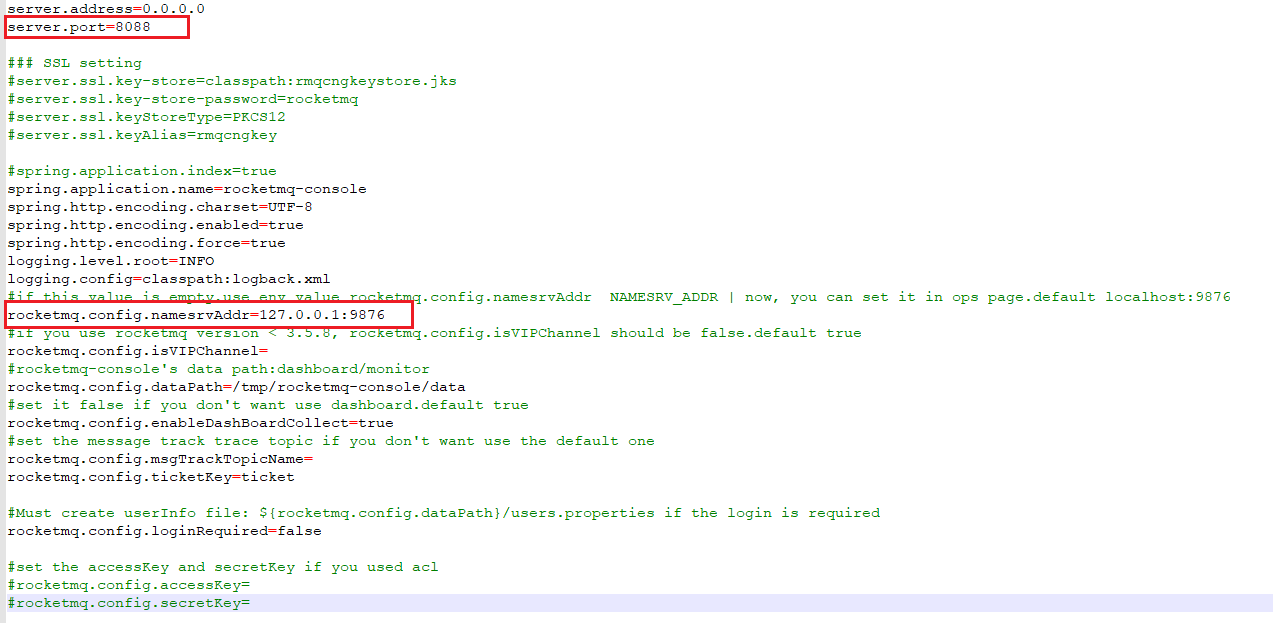
利用 mvn clean package -Dmaven.test.skip=true 或者借助idea重新编译\rocketmq-externals\rocketmq-console,
编译成功之后,Cmd进入‘target’文件夹,执行‘java -jar rocketmq-console-ng-1.0.0.jar’,运行‘\rocketmq-console-ng-2.0.0.jar’。
在页面执行http://127.0.0.1:8088,按自己实际配置情况
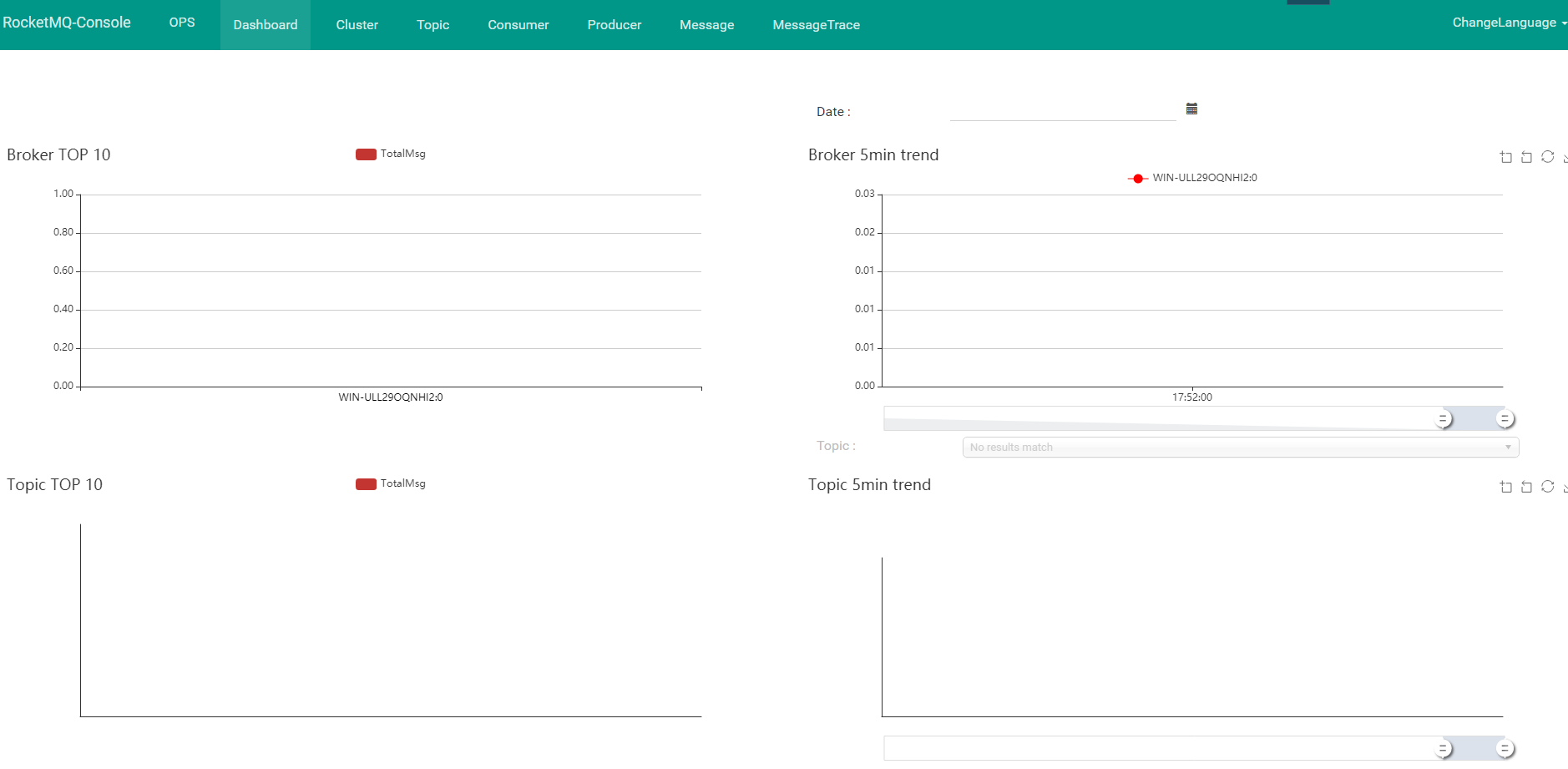





















 154
154

 被折叠的 条评论
为什么被折叠?
被折叠的 条评论
为什么被折叠?








